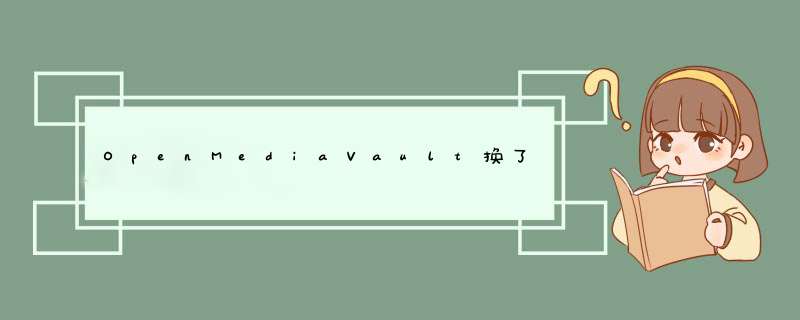
1、将宽带主网线插入猫的WLAN口,猫的出线接路由器的wlan口,用一根网线将路由器的lan口和计算机相连。
2、单击来电脑桌面左下角的开始——控制面板——网络连接——本地连接,右击——属性——tcp/ip协议——属性。
3、将里面的ip地址设置自为:192.168.1.2,子网掩码设置为:255.255.255.0,默认网关设置为:192.168.1.1,首选dns服务器设置为202.102.152.3。
4、电脑(也可以用手机)打开浏览器,在地址栏里面输入:(大部分都是,具体的地址见路由器的名牌所写的)192.168.1.1然后回车,进入路由器管理界面。
5、输入默认的用户百名和密码,一般都是admin,如果不是的话,看一看无线路由器后面的说明商标上的用户名和密码。登陆成功后可以修修改路由器的登陆密码。
6、找到设置向导,根据提示将上网账号、密码输入后度,开启DHCP动态路由功能,这里可以修改上网密码。
7、开启里面的无线路由功能,并设置无线网络的安全密码。这里可以修改无线WIFI的密码。
8、最后,重启路由器。
拿到手后看到软路由的硬件配置还是不错的,3855的CPU, 4G内存,16G的固态盘。在开始安装LEDE系统之前,首先要做一些准备工作:1,下载刷写工具“physdiskwrite”。
2,下载LEDE固件。
3,准备一个带有WINPE系统的U盘。
“physdiskwrite”这个软件网上很好找,大家百度一下就可以找到。
LEDE固件,大家可以去“koolshare”官网下载。
带有WINPE系统的U盘就不用介绍了吧,相信大家都会自己制作,我之前发的文章里面也有教程。
接下来将下载的“LEDE固件”及刷写工具“physdiskwrite”拷贝到带有WINPE系统 U盘的根目录下,再把U盘插到软路由的USB插口,开机软路由并引导WINPE系统启动,进入PE系统后打开磁盘工具:DISKGENIUS,删除固态盘上面的分区。
删除分区后再以管理员身份运行“CMD.exe”
在“CMD”窗口里输入U盘盘符命令进入U盘根目录
再输入刷写命令“ physdiskwrite -u 固件名称”如下图。建议将固件下载好以后重命名一下,改为简单的文件名,这里输入的时候方便。
下图的意思是让你选择将固件写入哪一个磁盘,这里只有一个磁盘,肯定是选择“0”磁盘,然后回车确认。
下图这里会让你再次确认是否写入“0”磁盘,继续回车。
上面回车确认后就开始写入固件了,写入完成后重启路由器就OK了,如下图:
看到上图界面就说明固件写入成功,并顺利启动了。这里你就可以给软路由的网口1插上网线,另一端插在电脑上,然后在你的PC电脑上进入软路由系统设置软路由。
在电脑上面键入软路由的IP地址,进入设置界面调试设置软路由相信大家应该都会做,这里就不再多说了。LEDE软路由在使用中感觉还是非常不错的,功能丰富,稳定。实际测试用手机看各种网络视频,都是秒开,很稳定流畅,而且去广告功能用得着不错。
另外网络速度也比“梅林”要快,同一网络环境下用电脑播放4K视频,连接速度可以稳定在50000kbps左右!
欢迎分享,转载请注明来源:内存溢出

 微信扫一扫
微信扫一扫
 支付宝扫一扫
支付宝扫一扫
评论列表(0条)